-
keyboard_arrow_right keyboard_arrow_down
-
keyboard_arrow_right keyboard_arrow_down
-
keyboard_arrow_right keyboard_arrow_down
-
keyboard_arrow_right keyboard_arrow_down
-
keyboard_arrow_right keyboard_arrow_down
-
keyboard_arrow_right keyboard_arrow_down
-
keyboard_arrow_right keyboard_arrow_down
-
keyboard_arrow_right keyboard_arrow_down
-
keyboard_arrow_right keyboard_arrow_down
-
-
keyboard_arrow_right keyboard_arrow_down
-
keyboard_arrow_right keyboard_arrow_down
-
keyboard_arrow_right keyboard_arrow_down
-
keyboard_arrow_right keyboard_arrow_down
-
keyboard_arrow_right keyboard_arrow_down
-
keyboard_arrow_right keyboard_arrow_down
-
-
keyboard_arrow_right keyboard_arrow_down
-
keyboard_arrow_right keyboard_arrow_down
-
keyboard_arrow_right keyboard_arrow_down
-
keyboard_arrow_right keyboard_arrow_down
-
-
keyboard_arrow_right keyboard_arrow_down
-
keyboard_arrow_right keyboard_arrow_down
-
keyboard_arrow_right keyboard_arrow_down
-
keyboard_arrow_right keyboard_arrow_down
-
keyboard_arrow_right keyboard_arrow_down
-
keyboard_arrow_right keyboard_arrow_down
-
keyboard_arrow_right keyboard_arrow_down
-
-
keyboard_arrow_right keyboard_arrow_down
-
keyboard_arrow_right keyboard_arrow_down
-
-
keyboard_arrow_right keyboard_arrow_down
-
keyboard_arrow_right keyboard_arrow_down
-
keyboard_arrow_right keyboard_arrow_down
-
keyboard_arrow_right keyboard_arrow_down
-
-
keyboard_arrow_right keyboard_arrow_down
-
-
keyboard_arrow_right keyboard_arrow_down
-
keyboard_arrow_right keyboard_arrow_down
-
keyboard_arrow_right keyboard_arrow_down
-
keyboard_arrow_right keyboard_arrow_down
-
keyboard_arrow_right keyboard_arrow_down
-
keyboard_arrow_right keyboard_arrow_down
-
keyboard_arrow_right keyboard_arrow_down
-
keyboard_arrow_right keyboard_arrow_down
-
keyboard_arrow_right keyboard_arrow_down
-
keyboard_arrow_right keyboard_arrow_down
-
keyboard_arrow_right keyboard_arrow_down
-
keyboard_arrow_right keyboard_arrow_down
-
keyboard_arrow_right keyboard_arrow_down
-
keyboard_arrow_right keyboard_arrow_down
-
keyboard_arrow_right keyboard_arrow_down
-
keyboard_arrow_right keyboard_arrow_down
-
keyboard_arrow_right keyboard_arrow_down
-
-
keyboard_arrow_right keyboard_arrow_down
-
keyboard_arrow_right keyboard_arrow_down
-
keyboard_arrow_right keyboard_arrow_down
-
keyboard_arrow_right keyboard_arrow_down
-
-
keyboard_arrow_right keyboard_arrow_down
-
keyboard_arrow_right keyboard_arrow_down
-
keyboard_arrow_right keyboard_arrow_down
-
keyboard_arrow_right keyboard_arrow_down
-
-
keyboard_arrow_right keyboard_arrow_down
-
keyboard_arrow_right keyboard_arrow_down
-
keyboard_arrow_right keyboard_arrow_down
-
keyboard_arrow_right keyboard_arrow_down
-
keyboard_arrow_right keyboard_arrow_down
-
keyboard_arrow_right keyboard_arrow_down
- Аспро.Cloud
- Центр поддержки Аспро.Cloud
- Интеграции
- Интеграция с IP-телефонией
- Как подключить Mango Office
Как подключить Mango Office
Mango Office
— российский провайдер виртуальной IP-телефонии. Для работы с
телефонией вам понадобится настольный SIP-телефон или софтфон, например,
Mango Talker. В этой инструкции подробно рассказываем, как интегрировать Аспро.Cloud с телефонией Mango Office.
Для пользователей Аспро.Cloud действует специальное предложение от Mango Office:
- Скидка до 100% на "Виртуальную АТС" на 1 месяц подключения
- Скидка до 100% на "Контакт-центр" на 1 месяц подключения
- Скидка до 100% на "Коллтрекинг" на 1 месяц подключения
Этап 1. Установка модуля и настройка
Перейдите в раздел «Приложения» и установите модуль Телефонии. Обратите внимание, что только администраторы аккаунта могут управлять приложениями аккаунта.

После установки модуля вы окажетесь в пункте меню «Телефония». Нажмите «Настроить телефонию» и выберите из списка Mango Office.
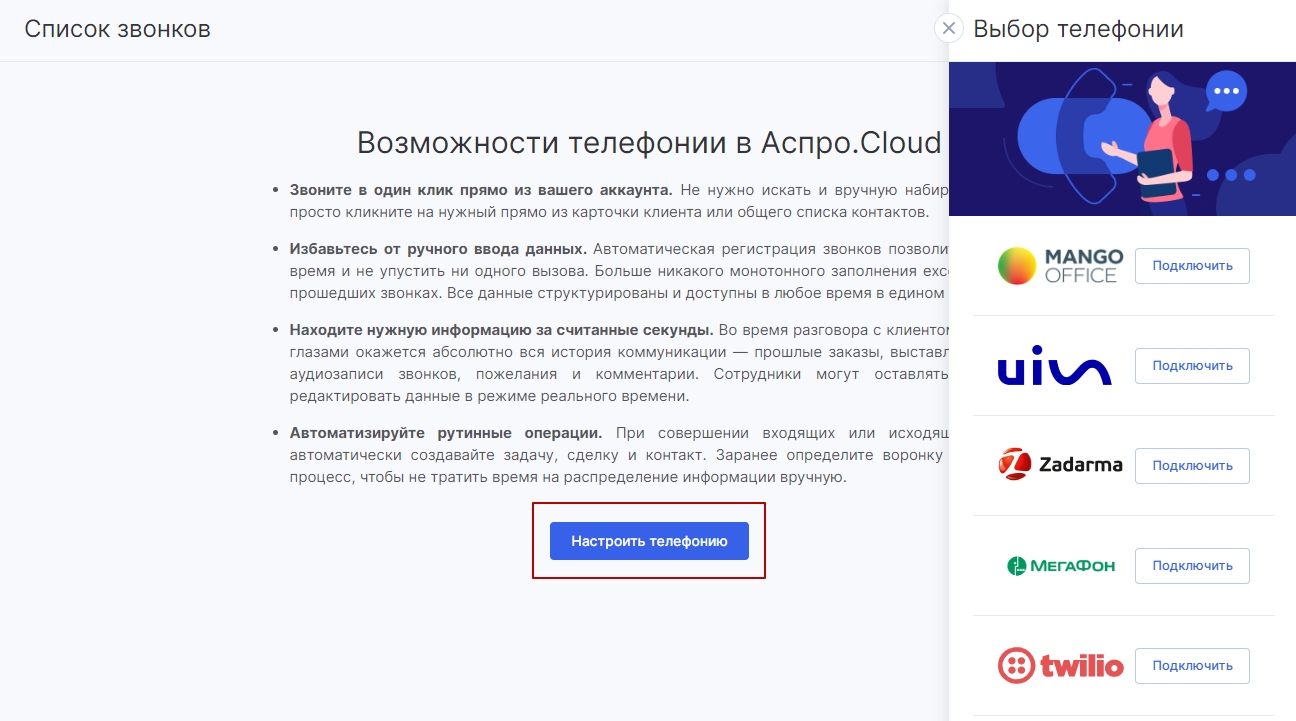
Для подключения телефонии Mango Office вам понадобится уникальный код
вашей АТС и ключ для создания подписи. Но сначала, вам необходимо
провести настройки внутри вашего аккаунта Mango Office.
Этап 2. Настройка аккаунта в Mango Office
- Перейдите в свой аккаунт Mango Office.
- В левом меню выберите раздел «Интеграции» → «API коннектор».
- Нажмите «Подключить».
- Внизу отобразится раздел «Внешние системы». Нажмите «Добавить систему», если она не создалась автоматически.
- В поле «Адрес внешней системы» укажите: https:// <Ваш домен>.aspro.cloud/external/rest/telephony/hook/mango. Например: https://domain.aspro.cloud/external/rest/telephony/hook/mango.
- Нажмите «Проверить подключение». Если соединение с сервером пройдет успешно, то нажмите «Сохранить».
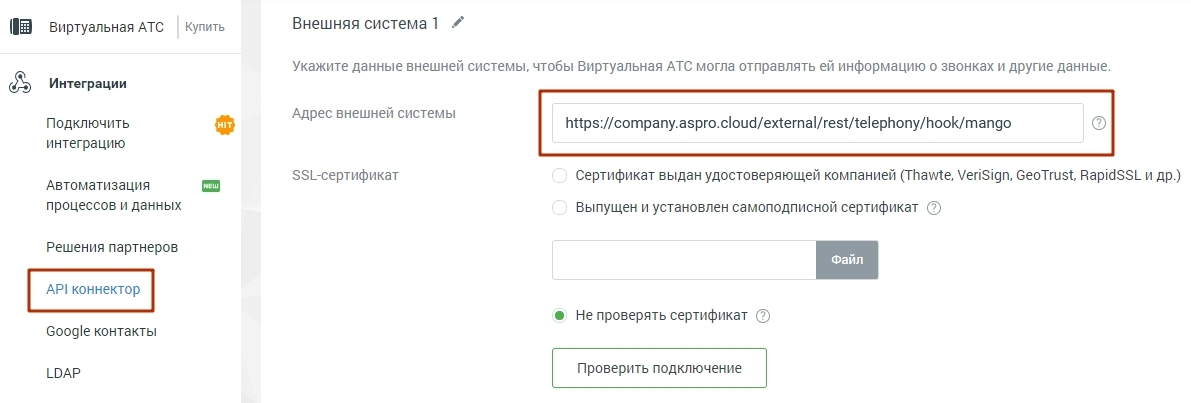
Этап 3. Настройка в Аспро.Cloud
1. Вернитесь в свой аккаунт Аспро.Cloud, в форму настроек телефонии: «Настройки системы» → «Телефония» → «Основные настройки» → «Выбор телефонии» → «Mango Office» (в самом низу). Или нажмите на модуль «Телефония» и с помощью кнопки с тремя точками в правом верхнем углу выберите опцию «Добавить телефонию» → «Mango Office».
2. Укажите «Уникальный код вашей АТС» и «Ключ для создания подписи». Эти данные можно скопировать из личного кабинета Mango Office, в меню настроек API коннектора.
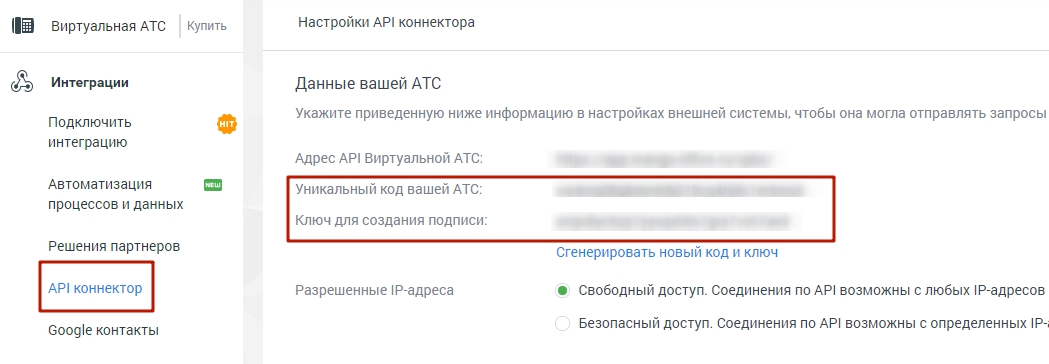
В аккаунте Аспро.Cloud:
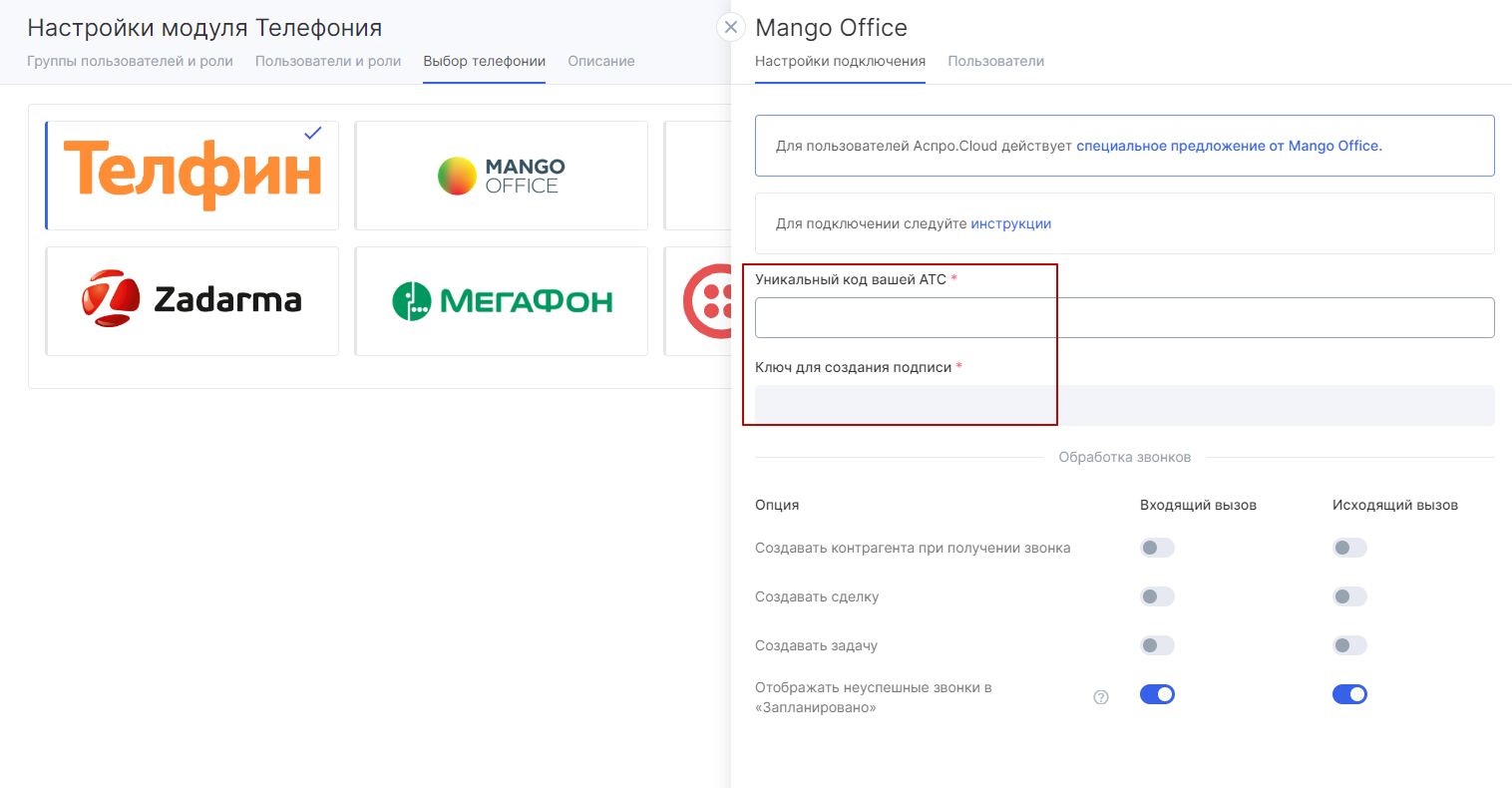
3. После заполнения формы перейдите к настройке «Обработки звонков» или сразу нажмите «Подключить».
Этап 4. Обработка звонков
После настройки телефонии, необходимо определить сценарии обработки звонков. В системе доступны следующие опции как для входящих так и исходящих звонков:
- Создание контакта.
- Создании сделки (всегда или только для принятых звонков).
- Создание задачи (всегда или только для принятых звонков).
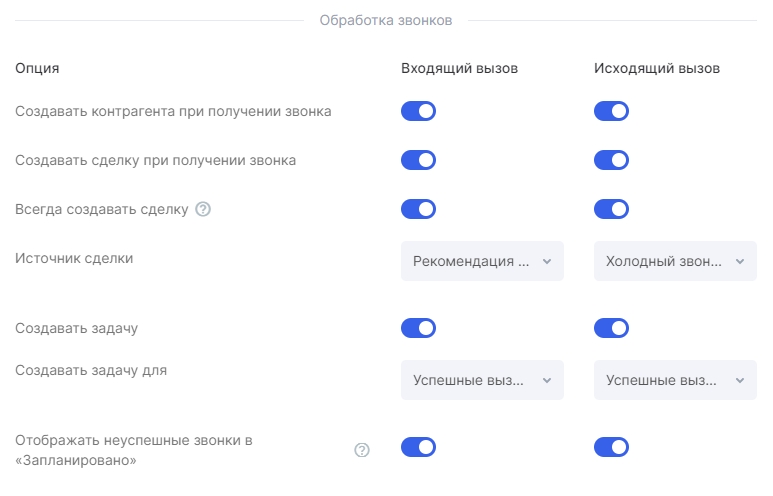
Для задач можно заранее определить рабочий процесс, а для сделок — воронку и источник сделки. Вы можете выбрать, создавать задачи для всех вызовов, только успешных или только неуспешных вызовов.
Если вы хотите отображать последний неуспешный звонок в разделе
«Запланировано» в карточке сделки и контакта, то выберите
соответствующую опцию. В этом случае, если у вас есть пропущенный вызов
или вы не дозвонились до клиента, эта информация будет расположена в
самом верху ленты в разделе «Запланировано».
После выполнения этого этапа, нажмите «Подключить». Если данные корректные, то у вас появится новый раздел «Пользователи».
Этап 5. Пользователи
В раздел «Пользователи» подгружается список внутренних номеров подключенной телефонии. К каждому номеру необходимо привязать соответствующего сотрудника из вашего аккаунта Аспро.Cloud. Благодаря этой связи система понимает, что сотрудник может осуществлять звонки и получает необходимые для этого данные. Cотрудник будет автоматически определяться как ответственный в информации о звонке при поступлении ему входящего вызова.
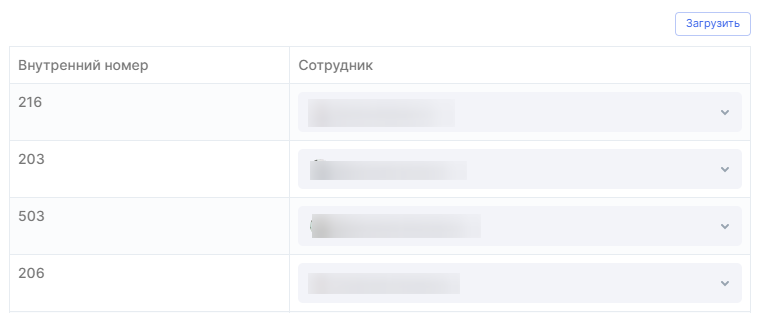
Кнопка «Загрузить» позволяет обновить страницу пользователей и подгрузить недостающую номера, если вы, например, их только что добавили в аккаунте телефонии.
Когда все данные заполнены, нажмите «Сохранить». В список звонков подгрузятся звонки с записями за последние 30 дней.
Настройка телефонии Mango Office завершена!
Чтобы отключить телефонию, выберите опцию «Деактивировать».


